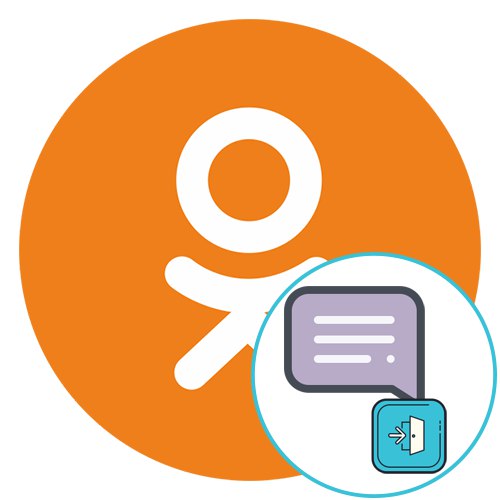
Všetky dialógy a skupinové konverzácie na sociálnej sieti Odnoklassniki sa nazývajú chaty. Práve tam sa vedie korešpondencia medzi používateľmi. Existujú situácie, keď už nie je potrebné zúčastňovať sa nijakej korešpondencie, a potom by ste sa z toho mali dostať. To je možné vykonať v plnej verzii stránky aj v mobilnej aplikácii OK.
Plná verzia stránky
Dnes budeme analyzovať dve dostupné metódy implementácie úlohy. Prvým je ukončenie dialógu alebo konverzácie, ktoré boli vytvorené inou osobou. Druhá znamená úplné odstránenie korešpondencie samotnej so súčasným vylúčením zvyšku účastníkov. Musíte si len zvoliť možnosť, ktorá vám vyhovuje, a postupovať podľa pokynov, aby ste chat správne opustili.
Možnosť 1: Ukončenie dialógu
Opustenie dialógového okna neznamená odstránenie všetkých správ bez možnosti ich ďalšej obnovy. Zvážte to pred vykonaním operácie, aby ste neskôr neľutovali stratenú korešpondenciu. Ak ste si istí, že chat môžete bezpečne opustiť, postupujte takto:
- Prejdite na svoju osobnú stránku na Odnoklassniki a otvorte sekciu „Správy“.
- Venujte pozornosť ľavému panelu so všetkými dostupnými dialógovými oknami a všeobecnými rozhovormi. Nájdete tam ďalšiu nepotrebnú korešpondenciu. Ak to nemôžete urobiť rýchlo, použite vyhľadávanie zadaním mena cieľového používateľa. Kliknite na dlaždicu, ktorej chat chcete otvoriť na úpravy.
- Vpravo hore nájdite ikonu "Nastavenie" a kliknite na ňu ľavým tlačidlom myši.
- Zobrazí sa rozbaľovacia ponuka, v ktorej by ste mali zvoliť položku „Odstrániť chat“.
- Opäť kliknite na „Odstrániť“.
- Ako vidíte, teraz v zozname chýba vzdialený chat.
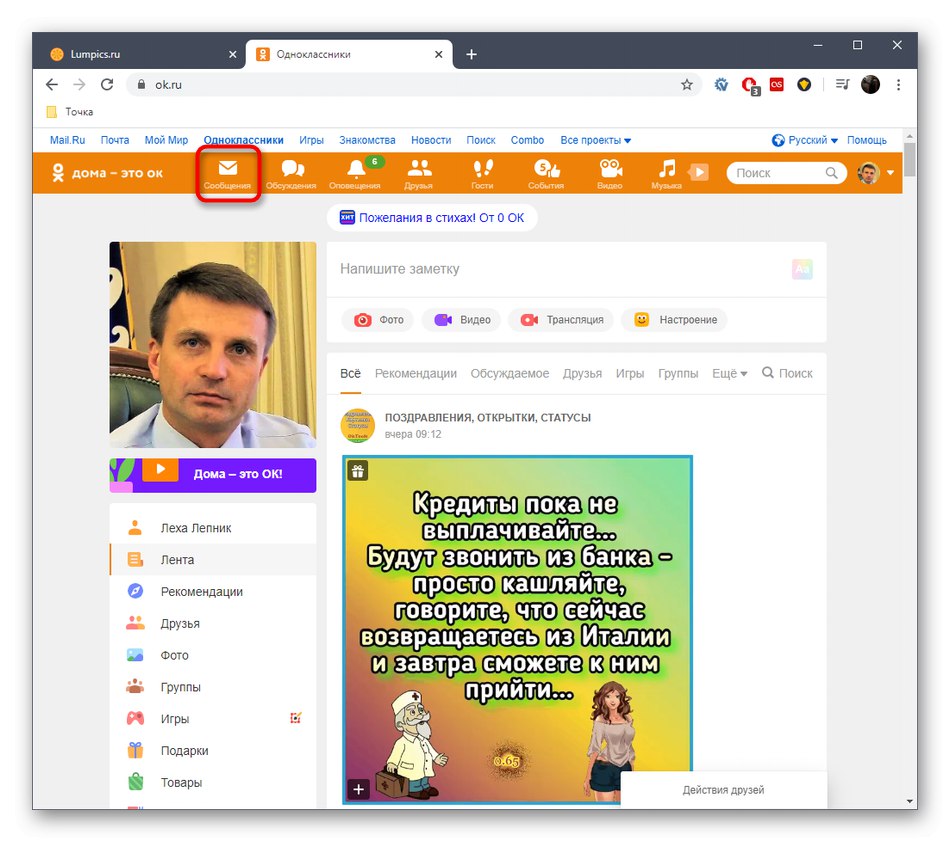
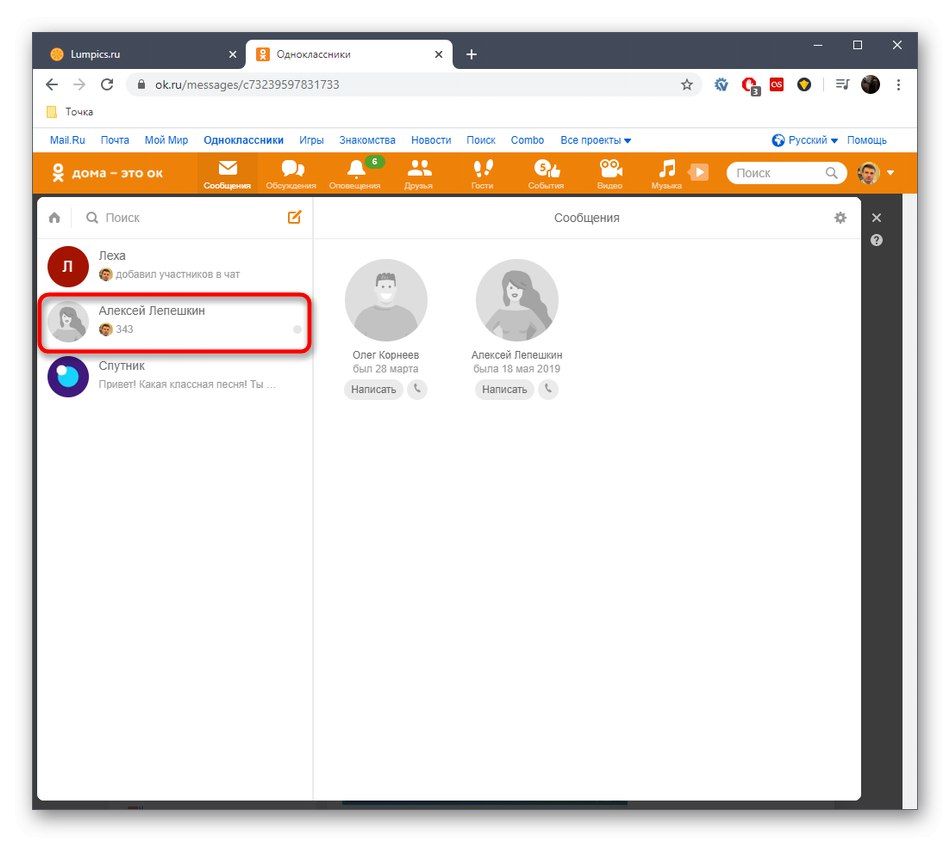
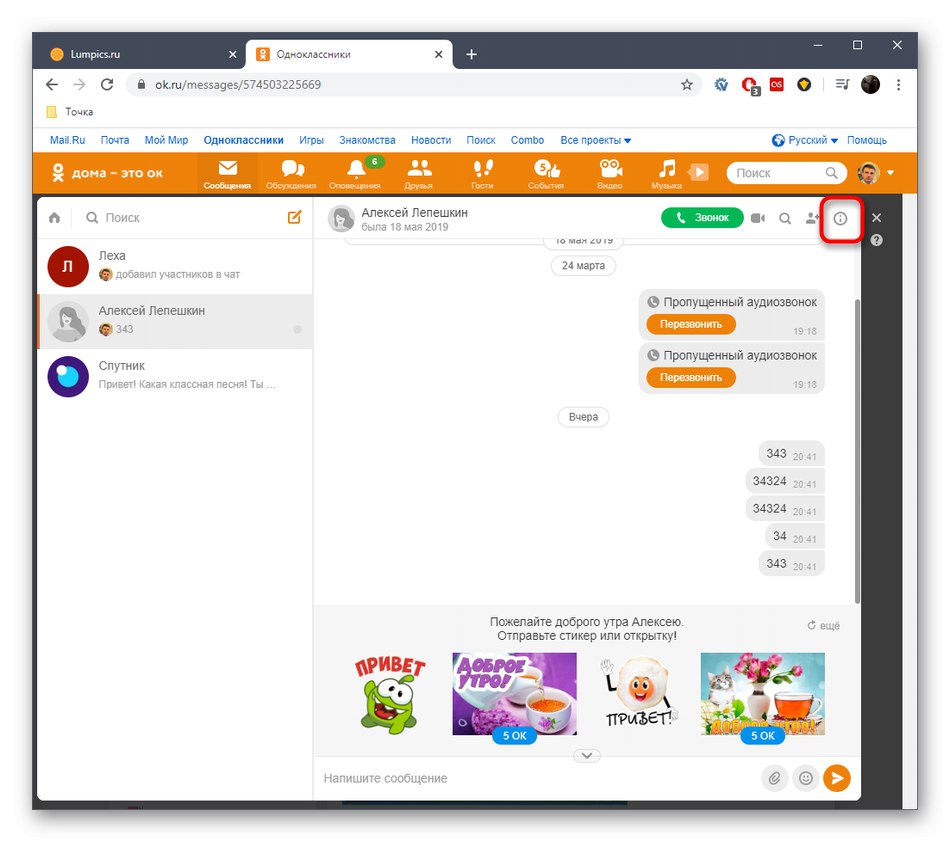
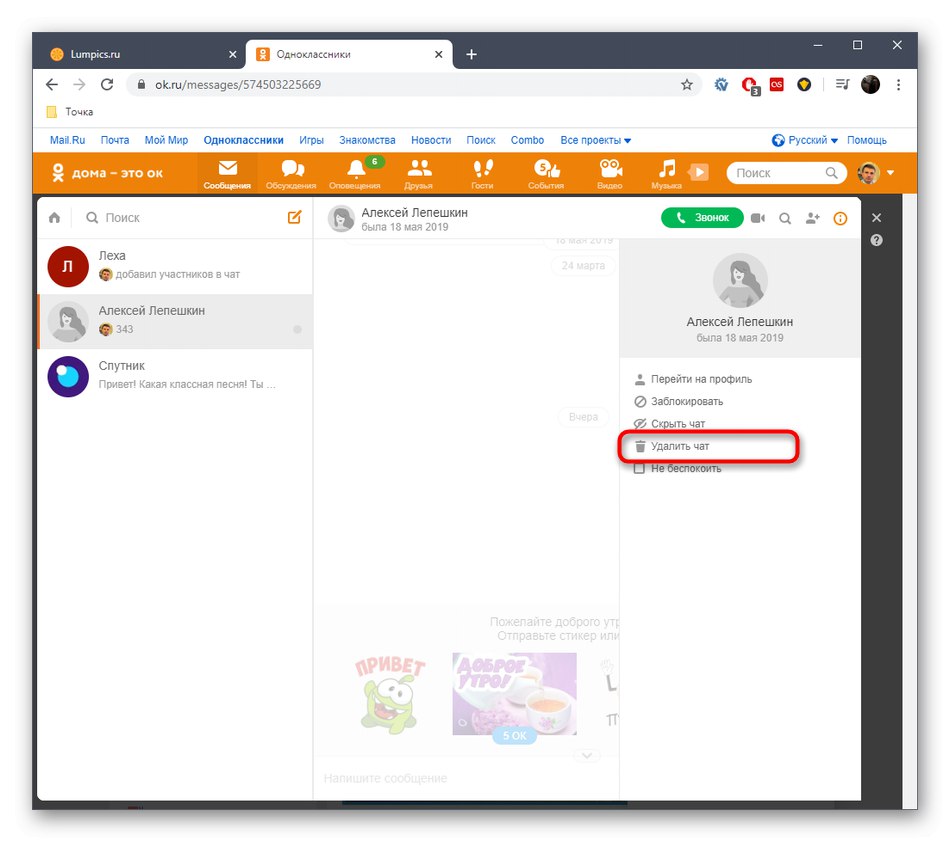
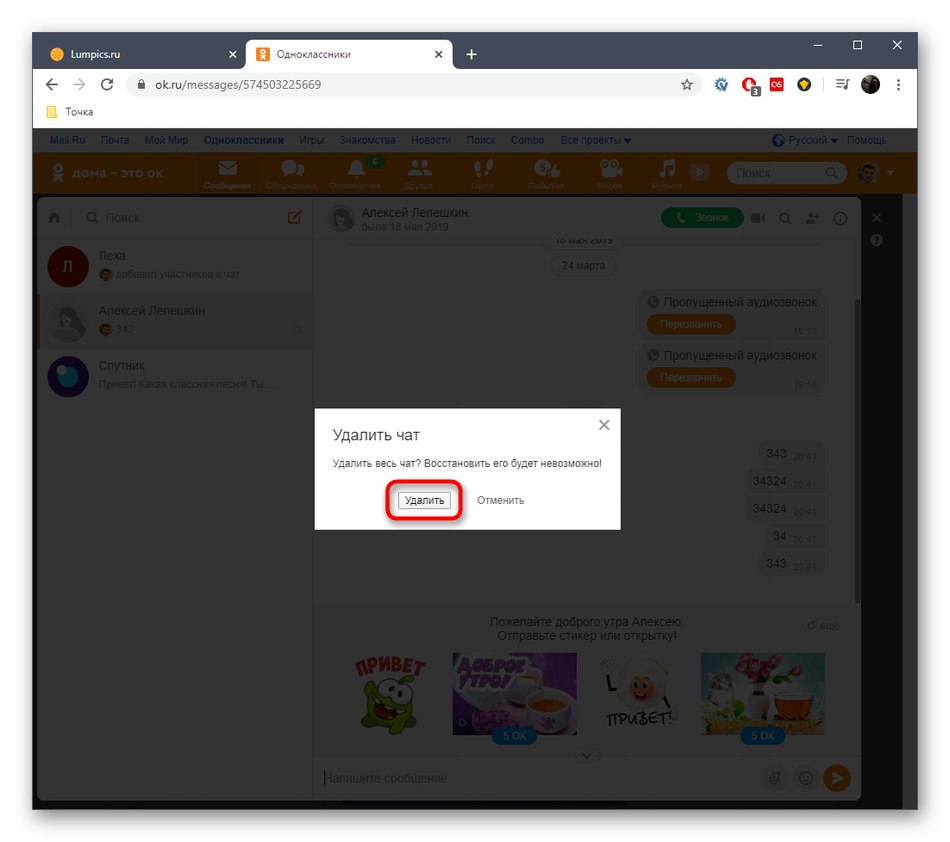
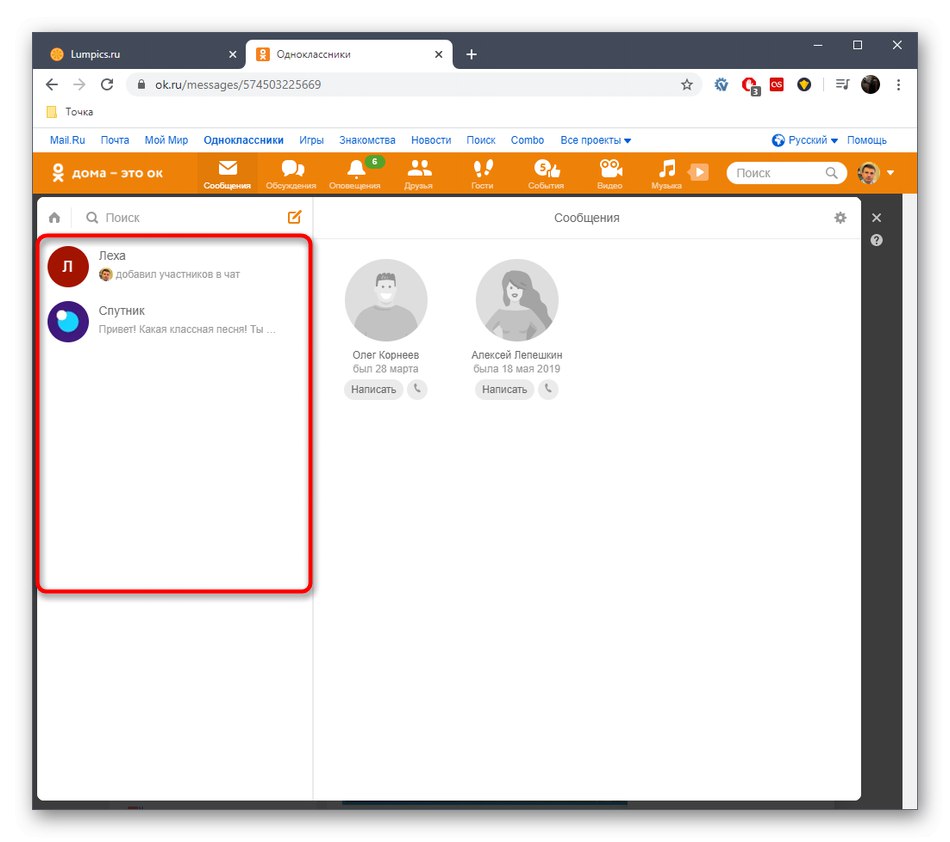
Ak znova vytvoríte konverzáciu s rovnakou osobou, konverzácia, ktorú ste práve odstránili, staré správy sa nezobrazia a aktuálny chat sa bude považovať za nový.
Možnosť 2: Odstráňte svoj vlastný skupinový rozhovor
Pri zanechávaní vlastnej skupinovej korešpondencie majú niektorí používatelia záujem na jej úplnom uzavretí, okrem iných účastníkov. Ak tento chat jednoducho odstránite, všetci ostatní členovia môžu naďalej komunikovať, ale nebudú vás môcť pozvať do skupiny ani vykonať ďalšie akcie na jej správu.
- Túto operáciu vykonáte na rovnakom paneli v časti „Správy“ vyhľadajte skupinový chat a vyberte ho.
- Kliknutím na ikonu označenú na snímke obrazovky nižšie zobrazíte zoznam všetkých účastníkov.
- Umiestnite kurzor myši na účet a kliknite na krížik, ktorý sa zobrazuje vpravo, aby ste danú osobu vylúčili.
- V samotnej histórii konverzácií sa zobrazia informácie o tom, že konkrétni používatelia boli odstránení.
- Po vyčistení četu už zostáva len opustiť ho sám. Kliknite na ikonu "Nastavenie".
- V zobrazenej ponuke kliknite na riadok „Ukončiť chat“.
- Potvrďte túto akciu.
- Konverzácia sa teraz nezobrazí v zozname konverzácií a nebudete môcť obnoviť jej obsah.
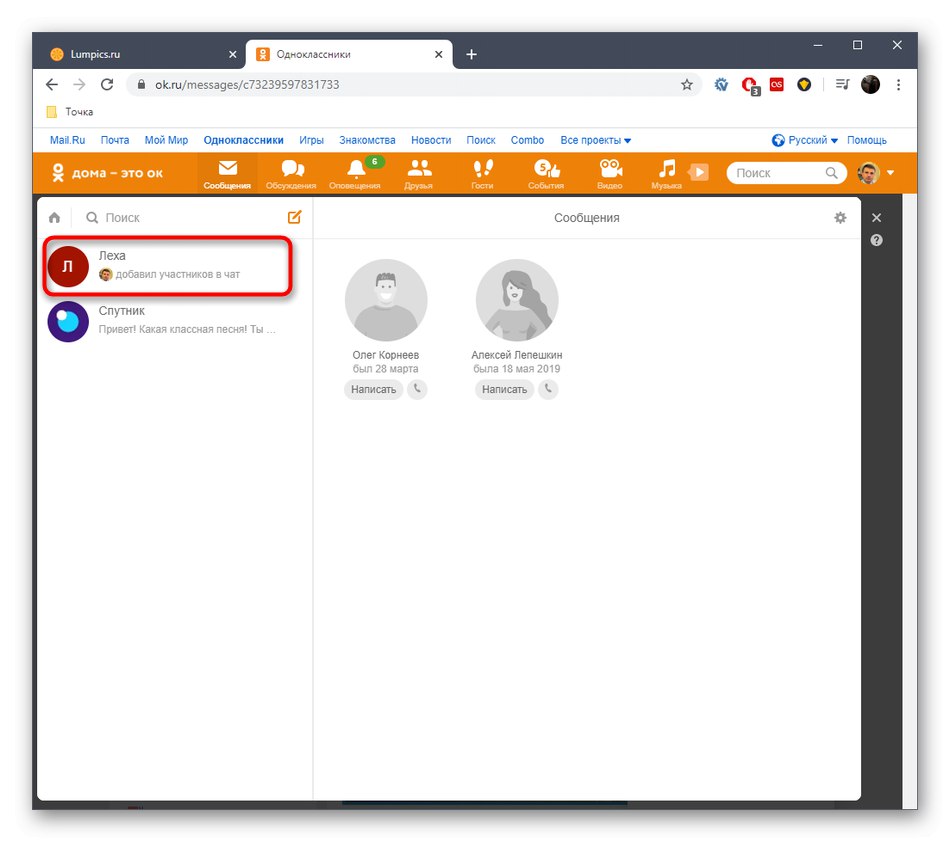
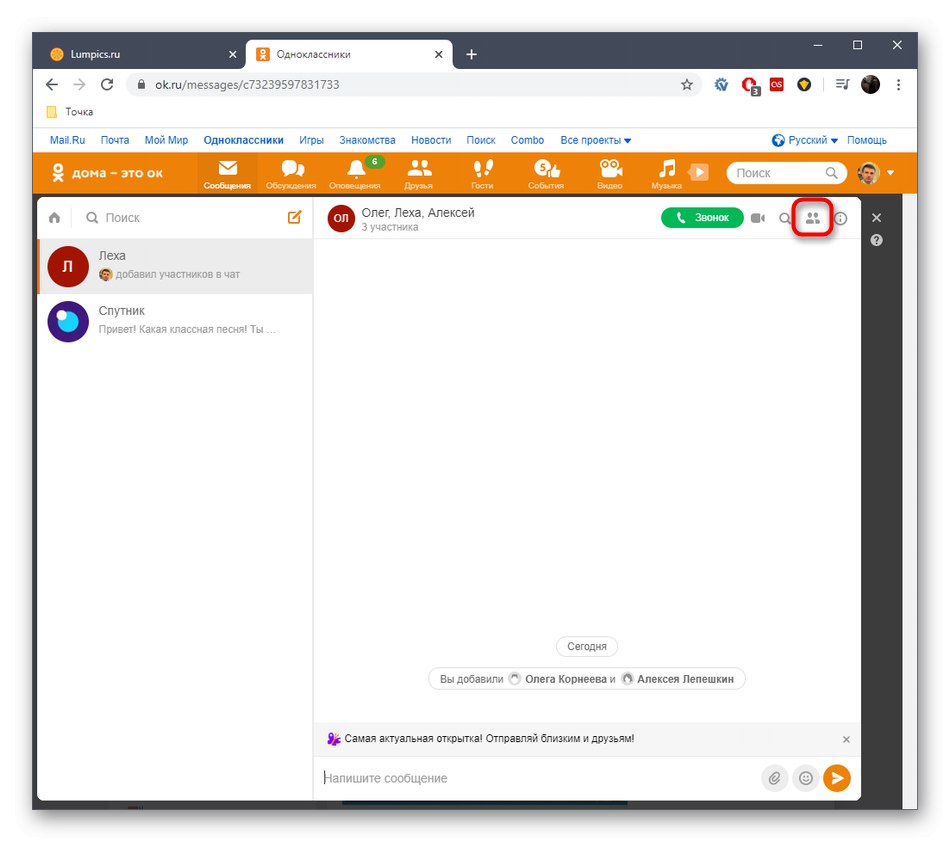
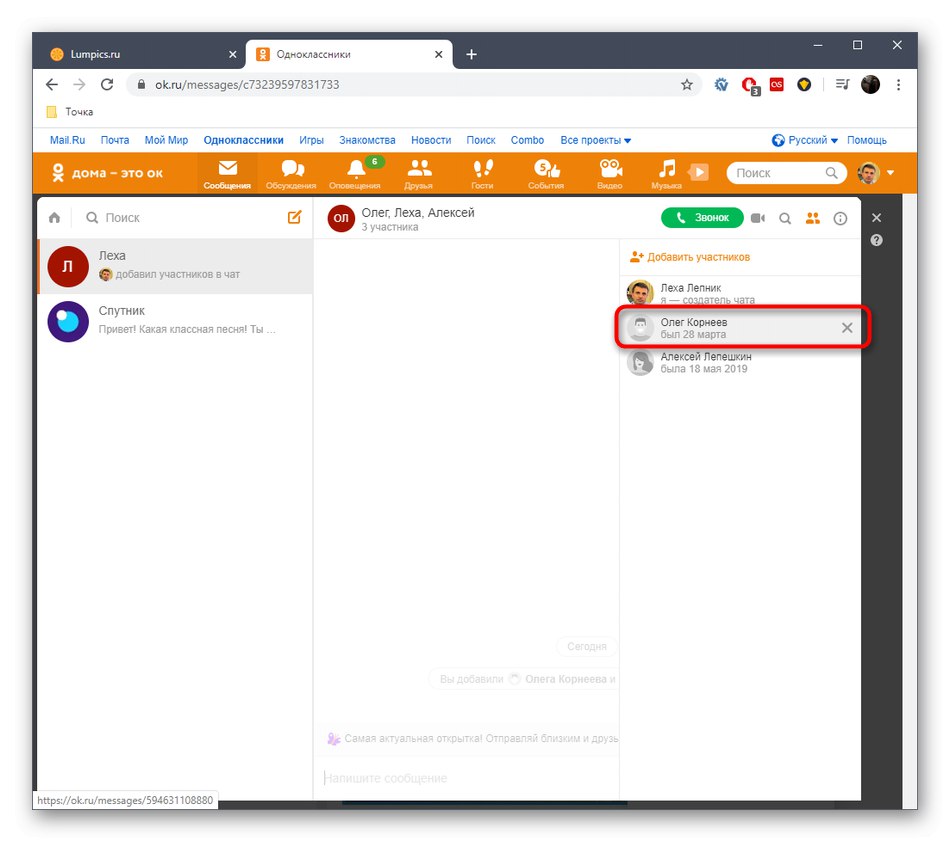
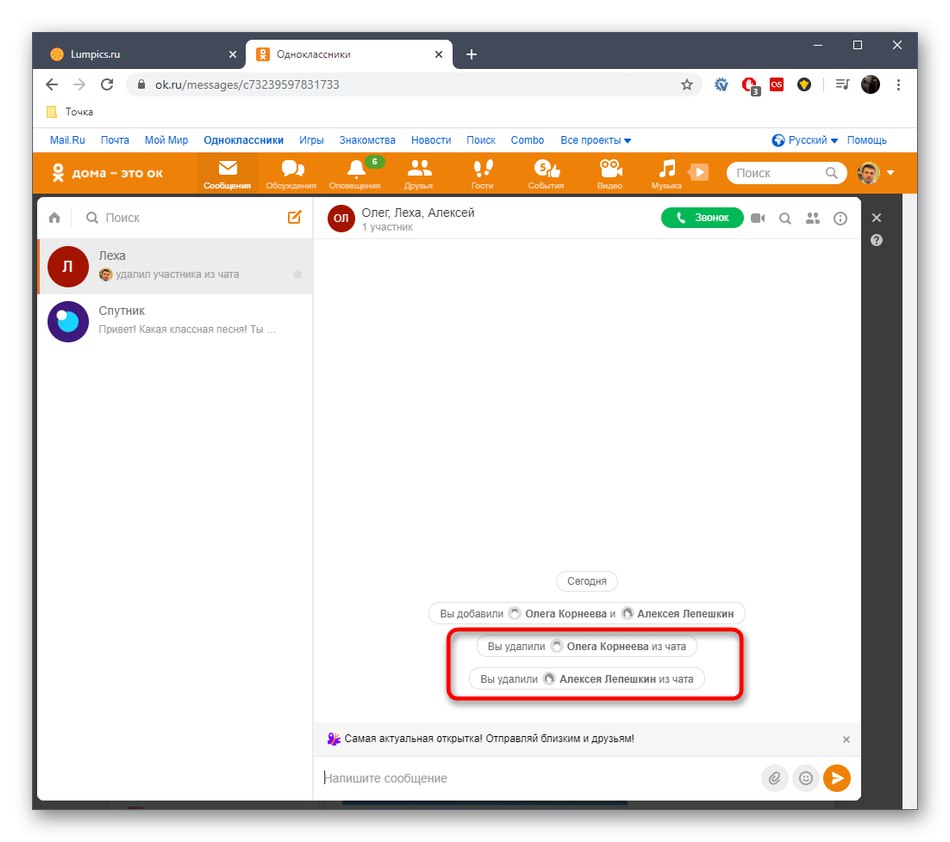
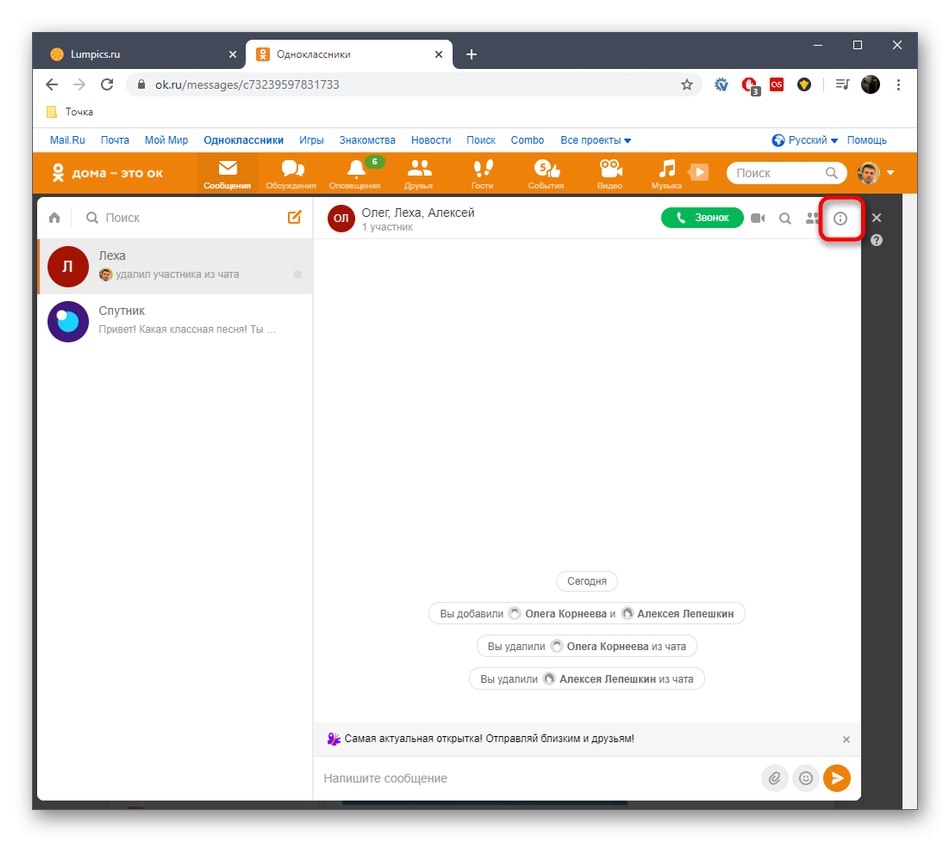
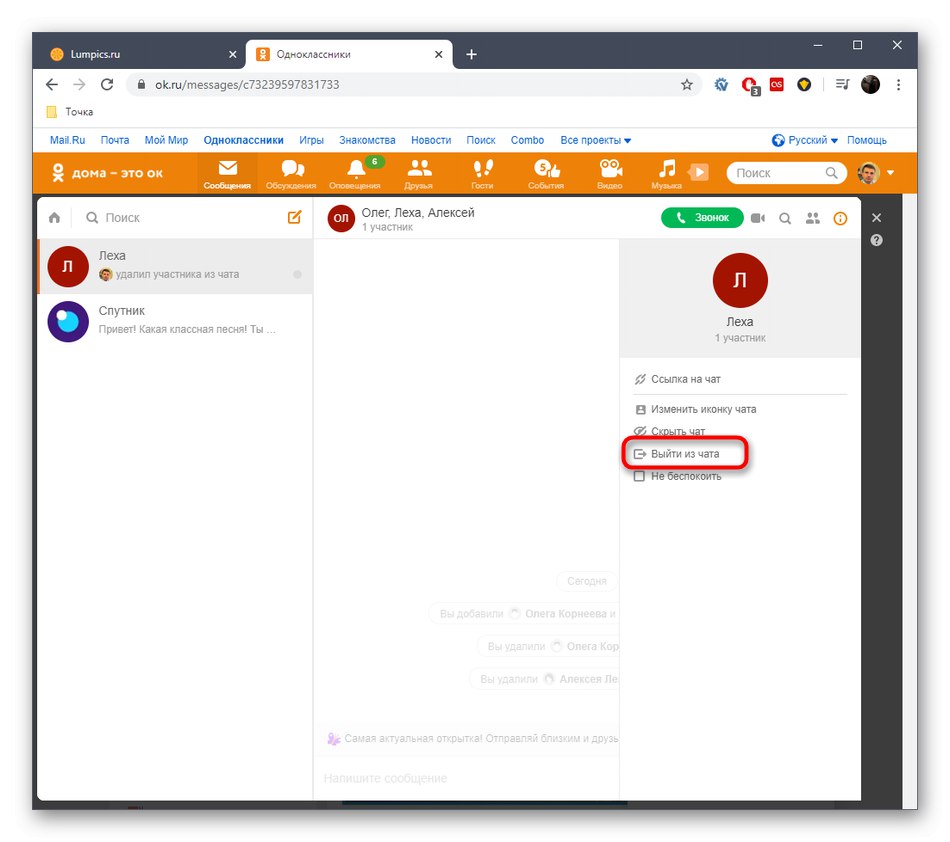
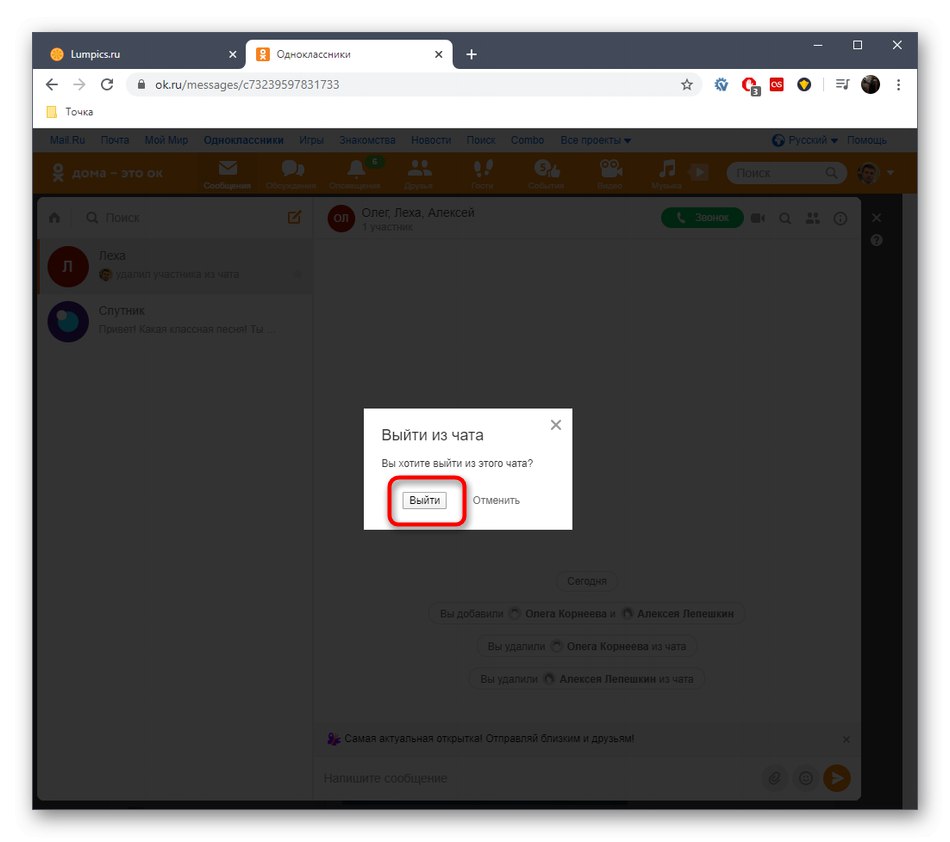
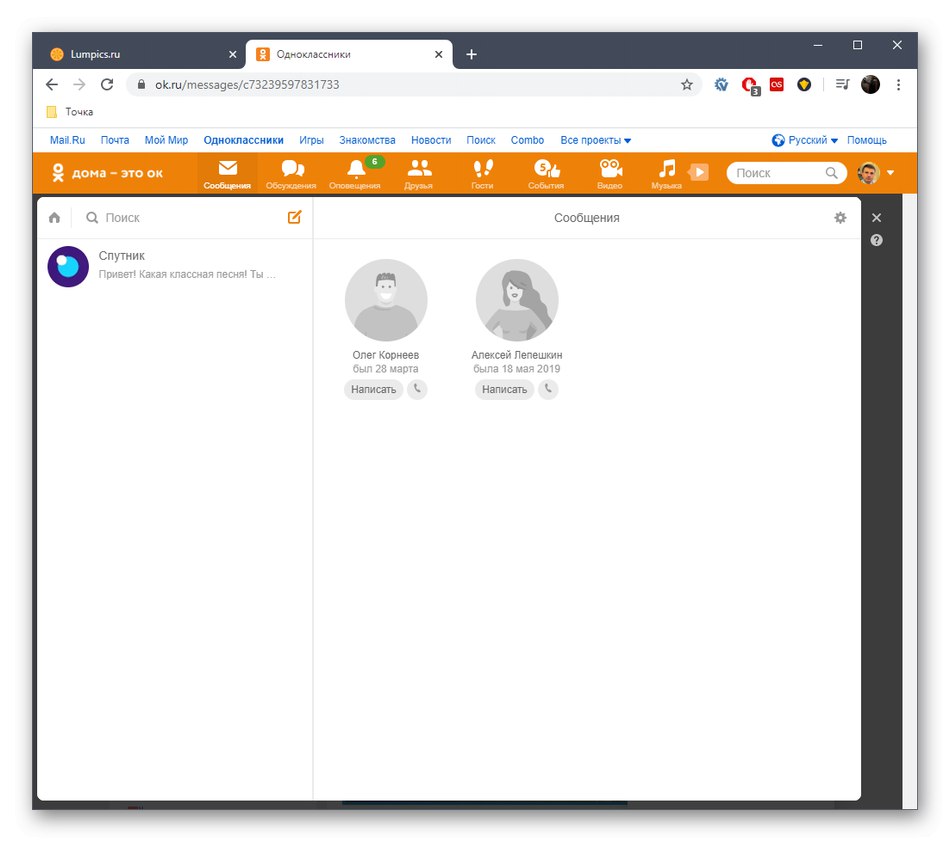
Mobilná aplikácia
V mobilnej aplikácii je odchod od rozhovorov a odoberanie účastníkov trochu iný, ale princíp zostáva rovnaký; môžete si tiež všimnúť dve dostupné možnosti. Nasledujúce pokyny ilustrujú tieto rozdiely.
Možnosť 1: Ukončenie dialógu
Ak chcete ukončiť dialóg, majitelia mobilných zariadení používajúcich aplikáciu Odnoklassniki budú musieť vykonať iba niekoľko jednoduchých krokov. Tento postup vyzerá takto:
- Zadajte slovo OK a klepnutím na tlačidlo s obálkou na spodnom paneli prejdite do chatov.
- Tam vyberte potrebnú korešpondenciu, kliknite na ňu a podržte, kým sa nezobrazí samostatná ponuka.
- V zobrazenom zozname vyhľadajte položku „Odstrániť chat“.
- Opustite konverzáciu opätovným klepnutím „Odstrániť“.
- Ako vidíte, čistenie bolo úspešné.
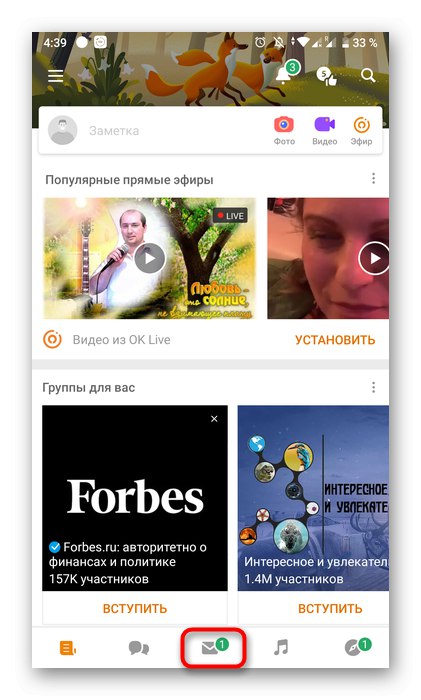
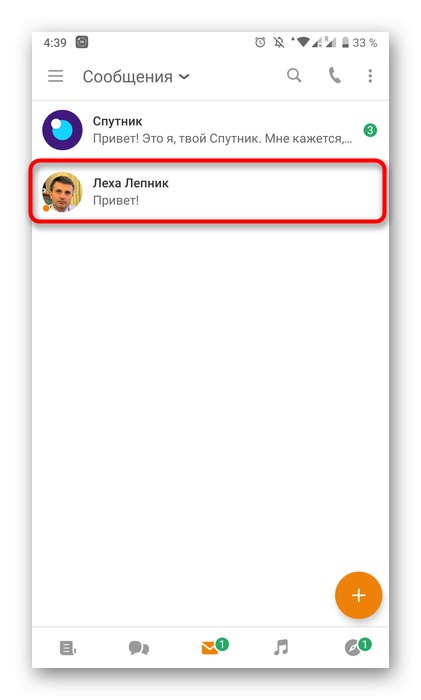
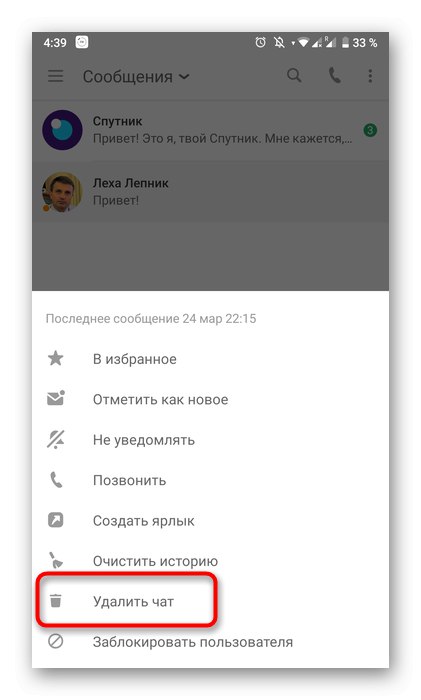
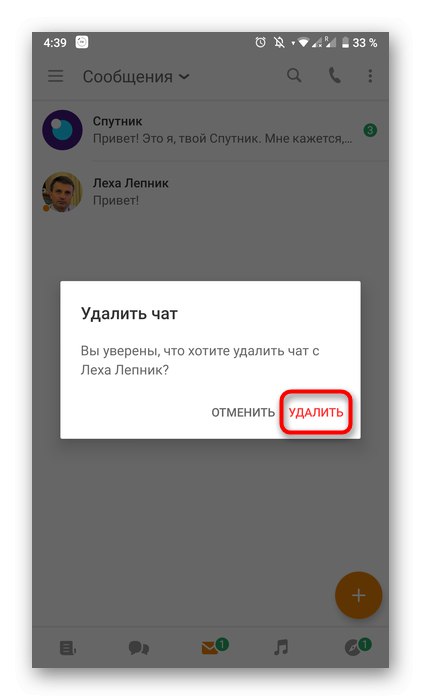
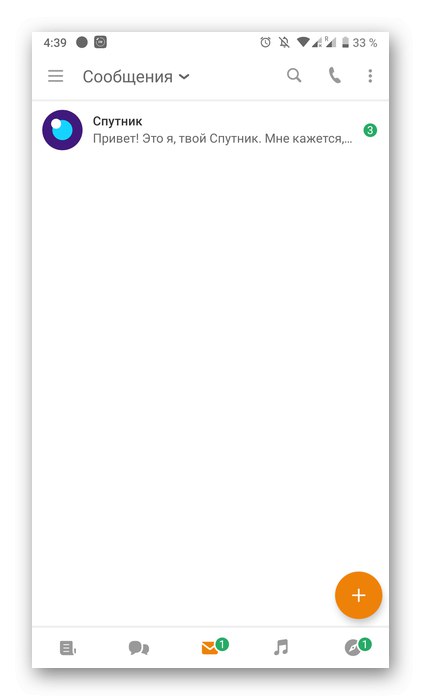
Možnosť 2: Odstráňte svoj vlastný skupinový rozhovor
V prípade mobilnej aplikácie chceme demonštrovať aj príklad opustenia vytvoreného chatu so súčasným vylúčením všetkých účastníkov.
- V tej istej časti „Správy“ prejdite na požadovanú konverzáciu. Ak ho nenájdete v zozname, môžete použiť hľadanie.
- Kliknutím na ikonu rozhovoru otvoríte jeho možnosti.
- Vedľa avataru každého účastníka sa zobrazuje ikona koša. Kliknutím na ňu účet vylúčite.
- Túto akciu potvrďte klepnutím na „Odstrániť“.
- Potom v rovnakej ponuke správy konverzácií vyhľadajte položku „Ukončiť chat“.
- Ak chcete konverzáciu opustiť, odpovedzte kladne.
- Odstránený chat sa teraz nebude zobrazovať v zozname a nebude možné ho obnoviť.
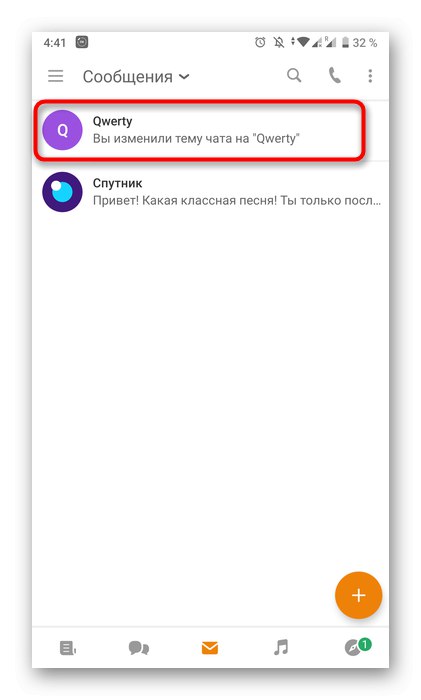
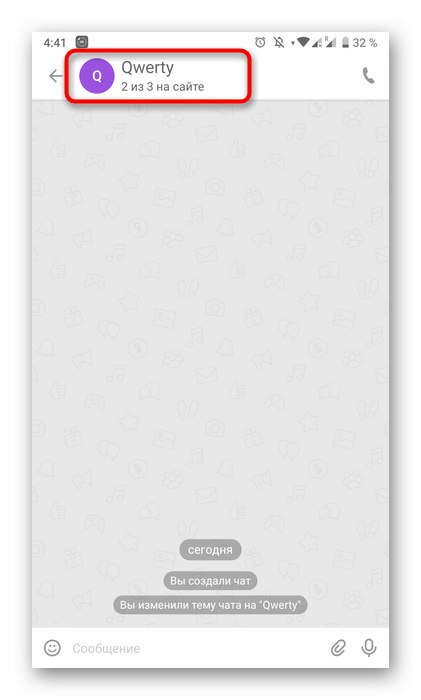
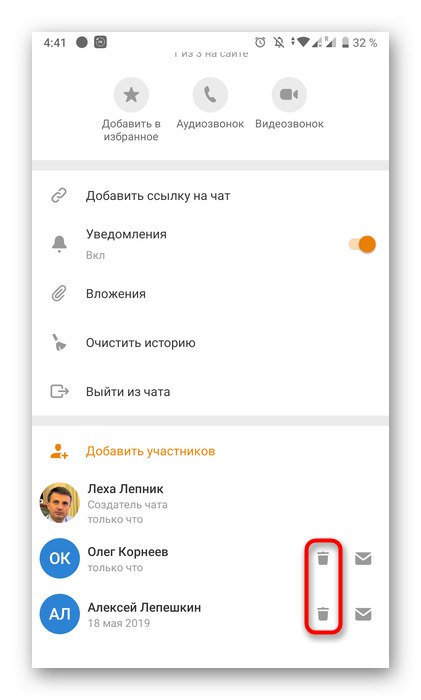
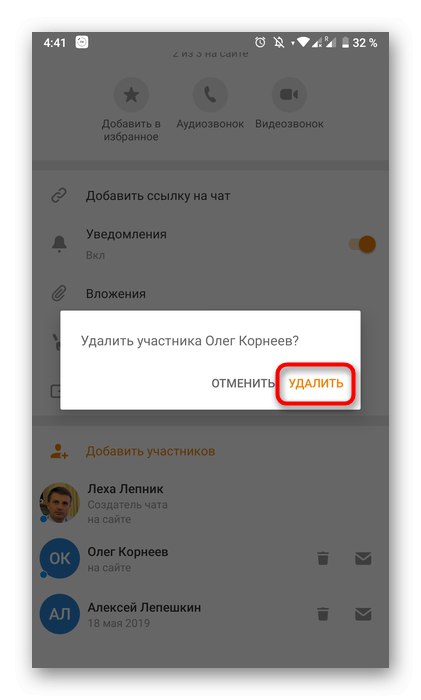
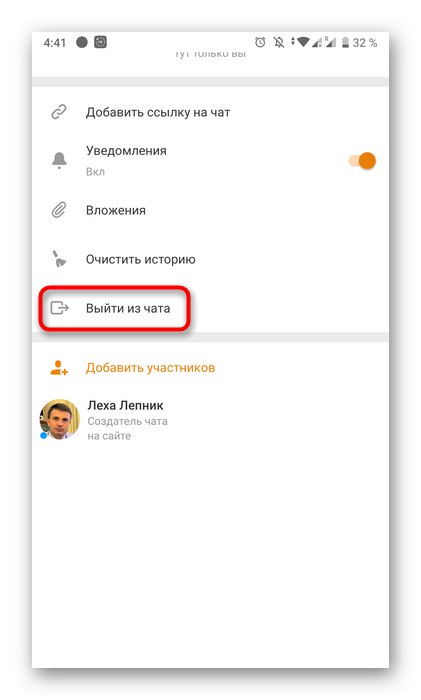
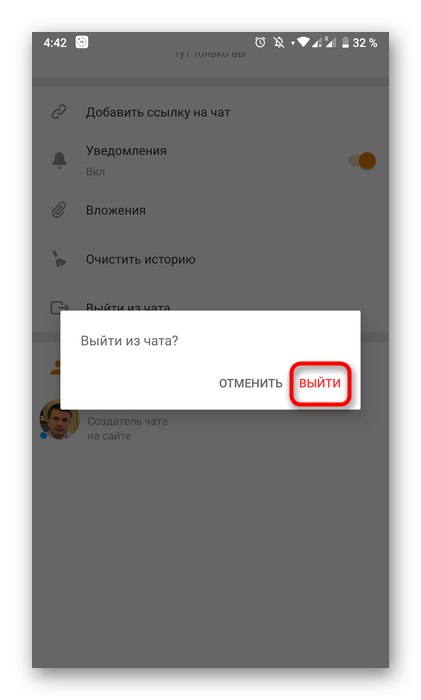
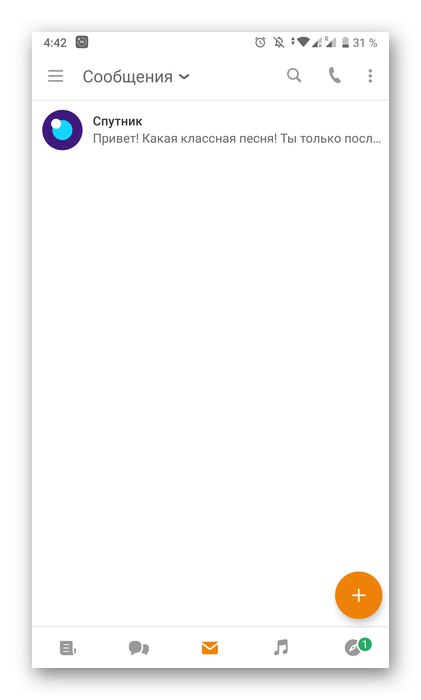
To boli všetky dostupné možnosti opustenia chatu na sociálnej sieti Odnoklassniki. Vďaka uvedeným pokynom ste prišli na algoritmus vykonávania všetkých potrebných akcií a dozvedeli ste sa o nuansách tohto procesu.
Prečítajte si tiež: Vytvára sa nový chat na Odnoklassniki